取引をしようと思ってログインしてみると、MT4/MT5を起動してもチャートが動かない、「びよ~ん」と音が鳴る、「回線不通!」と表示されている、などの経験はありませんか。
このような場合、再起動するだけで簡単にログインできることもあれば、インターネット環境に問題がある場合など、さまざまな原因が考えられます。
今回は、MT4/MT5に「回線不通!」が表示されて、ログインできない原因と、あらゆる対処法について解説します。
思い当たる原因があれば、対処方法を試してみてください。
MT4/MT5の接続状況を確認
MT4が接続されていると、画面右下に「○○〇/〇kb」と数字が表示されます。
MT5の場合は、画面右下に「〇〇〇.○○ms」と通信速度が表示されます。

ログインできない場合には、「回線不通!」「無効な口座」「不正な口座」というエラーが表示されます。
接続状況が表示されない場合には、画面上部の「表示」→「ステータスバー」にチェックを入れると、サーバーの接続状況が表示されます。
回線不通で最初に試す3つの方法

回線不通と表示された場合には、まず最初に3つの方法を試してみてください。
- MT4/MT5を再起動させる
- サーバーをスキャンする
- MT4/MT5の取引口座に再度ログインする
MT4/MT5を再起動させる
MT4/MT5が回線不通と表示される場合、1度画面を閉じて再起動させてください。
再起動させるだけで、接続されることがあります。
サーバーをスキャンする
MT4/MT5を再起動しても回線不通の場合には、サーバーを再スキャンしてみて下さい。
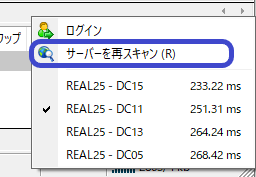
「回線不通!」をクリックしてから「サーバーを再スキャン」をクリックします。
MT4/MT5の取引口座に再度ログインする
MT4/MT5にログインできないできない場合、ログイン手順が間違っていることがありますので、再度ログインしてみてください。
MT4のログイン方法
まずは、MT4の画面左上にある「ファイル」➝「デモ口座の申請」をクリックします。
(リアル口座でも、デモ口座の申請をクリックします)
サーバーリストが表示されるので、右下にある「スキャン」をクリックしてください。
ログイン先のサーバー名を選択(XMから届いたメールで確認)して、ログイン画面にアクセスします。
「既存のアカウント」にチェックを入れて、ログインIDとパスワードを入力すると、ログイン完了です。
MT5のログイン方法
MT5の画面左上にある「ファイル」→「デモ口座を開く」をクリックします。
(リアル口座でも、デモ口座の申請をクリックします)
XMTradingサーバーが表示されてない場合は「xmtrading」と入力し、「証券会社を探す」をクリックします。
「既存の取引口座と接続する」を選択して、ログインIDとパスワードを入力、XMからのメールにあるサーバー情報を選択して「完了」をクリックするとログインできます。
MT4/MT5が回線不通の原因と対処法

- MT4/MT5のログイン情報の間違え
- MT4/MT5プラットフォームの間違え
- 休日やサーバーのメンテナンス中
- 口座の凍結・休眠
- 口座が有効化されていない
- MT4のバージョンが古い
- デモ口座で回線不通になる
- インターネットがうまく接続されていない
- セキュリティ対策ソフトにブロックされる
MT4/MT5のログイン情報の間違え
MT4/MT5のログインできない原因は、ログイン情報が間違っていることが多いようです。
「ログインID」「パスワード」「サーバー」の3つを正しく入力しないと、ログインできません。
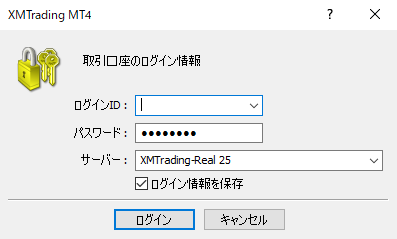
MT4/MT5の取引口座IDとサーバー名は、XMなどFX業者からのメールに記載されています。
パスワードは、口座開設時に自分で設定したパスワードです。大文字と小文字の英数字を組み合わせて設定していると思いますが、大文字と小文字の入力間違えがあります。
MT4のパスワード入力画面は、入力した文字を自分で確認することができないので、設定したパスワードをコピー&ペーストして利用するなど、間違いを防ぎましょう。
XMのパスワードを忘れた場合
MT4/MT5取引口座のパスワードを忘れてしまった場合には、一旦リセットします。
会員ページの「パスワードをお忘れですか?」をクリックして、MT4/MT5のIDと登録メールアドレスを入力して送信します。
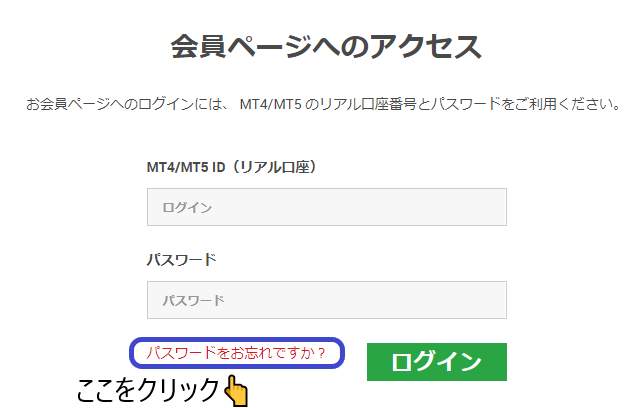
XMからメールが届きます。記載されている仮パスワードで会員ページにログインをして、新しいパスワードを設定します。
MT4/MT5プラットフォームの間違え
MT4とMT5は、どちらも「MetaQuotes会社」にて開発されたプラットフォームですが、MT4のIDでMT5(MT5のIDでMT4)にログインすることはできません。
XM(XMTrading)など、MT4とMT5が選択できる場合には、どちらの口座で開設したのかを、再度確認してみましょう。
開設した口座のプラットフォームがわからない場合は、会員ページやFX業者から届いたメールで確認することができます。
また、XM(XMTrading)でダウンロードしたMT4/MT5は、XM(XMTrading)の取引口座からログイン、TitanFXからダウンロードしたMT4は、TitanFXの取引口座でログインしてください。
休日やサーバーのメンテナンス中
相場が動いていない土日や、FX業者がサーバーのメンテナンスを行っている場合には、一時的に口座にアクセスできないことがあります。
FX業者からのメールや公式サイトなどで、メンテナンス情報を確認してみて下さい。
相場が動いたり、メンテナンスが終了すると、通常通り取引をすることが可能になります。
口座の凍結・休眠
久しぶりにログインしたら、回線不通になってしまったという場合には、口座が凍結or休眠状態になっていることが考えられます。
XM(XMTrading)では、90日間取引がないと、口座が凍結or休眠扱いにされて、回線不通のエラーが出ることがあります。
口座が休眠状態になると、口座維持手数料が毎月5ドル発生し、口座残高が5ドルを下回ると、口座が凍結されます。口座が凍結された場合は、会員ページから口座の再開設をすると、ログインすることができます。
また、禁止されている両建て取引を行っているなど、不正行為が発覚した場合にも、口座が凍結されますのでご注意ください。
古いバージョンを使っている
MT4/MT5のバージョンが古いと、更新されたサーバーに接続できずに、ログインできないことがあります。その場合は、口座を開設しているFX業者の公式サイトから、最新版をダウンロードして下さい。

MT4/MT5の「ヘルプ」→「バージョン情報」でバージョン情報を確認することができます。
口座が有効化されていない
取引口座が有効化されていない場合、MT4/MT5口座にログインすることは可能ですが、取引することはできません。
MT4/MT5の画面右下に「無効な口座」と表示されている場合には、有効化されていません。会員ページの「こちらより口座を有効化する」をクリック、本人確認書類を提出して、口座を有効化しましょう。
デモ口座で回線不通になる
デモ口座を利用していて回線不通になった場合、利用期限が切れていることが考えられます。
XM(XMTrading)の利用期限は120日間、AXIORYは最終ログインから30日間など、FX業者によって異なります。
利用期間を過ぎると、回線不通になって使えません。引き続きデモ口座を使いたい場合には、もう1度デモ口座を作り直す必要があります。
インターネットがうまく接続されていない
MT4/MT5に問題がないのに回線不通になっている場合には、インターネットがうまく接続されていない可能性があります。
インターネットブラウザから、ウェブサイトにアクセス出来ない場合は、パソコンを再起動させてください。
再起動してもインターネットに接続できない場合は、モデムやルーターに原因がある可能性があります。モデムとルーターを再起動してもインターネットに接続できない場合は、パソコン側の原因が考えられます。
同じ回線に繋ぐことができる他のパソコンやスマホなどを接続して、パソコンだけの問題なのか、回線側の問題なのかを確認してみてください。
セキュリティ対策ソフトにブロックされる
MT4/MT5が、パソコンのセキュリティ/ウィルス対策ソフトなどが原因で、ログインできないことがあります。
「最近セキュリティ対策ソフトを導入した」「以前からのセキュリティ対策ソフトが自動アップデートされた」など思い当たることがあれば、MT4/MT5を閉じて、セキュリティ対策ソフトをオフにして下さい。
その後、MT4/MT5にログインしてみてください。ログインできるようであれば、サポート窓口に問い合わせをして、セキュリティ対策ソフトの設定を変更しましょう。
スマホでMT4/MT5にログインできない
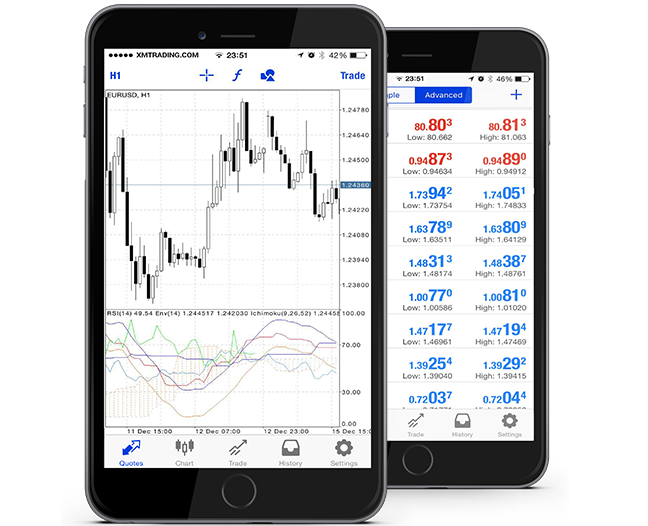
スマホでMT4/MT5にログインできない場合には、4つのエラーが表示されます。
- 不正な口座
- 回線不通
- 無効な口座
- Authorization failed(認証できません)
パソコンと同様に、ログイン情報の間違えでログインできないことが多いです。
まとめ
MT4/MT5が回線不通の場合に考えられる原因と対処法についてご紹介しましたが、あなたのMT4/MT5はログインできましたか?
多くは、ログイン情報の入力が間違っていることが原因のようですが、ご紹介した対処方法で解決しない場合には、FX業者のサポート窓口に問い合わせをして、状況を説明しましょう。
XMサポートデスク:support@xmtrading.com(平日24時間対応)


